Hai mai sperimentato ritardi e cattive prestazioni della rete mentre giochi la tua PS4? Hai avuto situazioni in cui non sei stato semplicemente in grado di usare la chat vocale durante la sessione di gioco?
Hai mai eseguito un test di connessione a Internet e hai ricevuto un errore non riuscito di tipo NAT ?
Se la risposta è sì, sei arrivato nel posto giusto. Il tipo NAT può darti un sacco di mal di testa. Fortunatamente, questo problema è risoltibile nella maggior parte del mondo. Ti forniremo alcune soluzioni efficaci per questo problema, ma in primo luogo, comprendiamo cosa sta causando il problema in primo luogo.
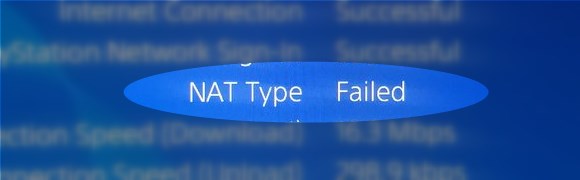
Cos'è Nat?
NAT sta per la traduzione degli indirizzi di rete ed è un metodo per consentire a più dispositivi con indirizzi IP privati di utilizzare un singolo indirizzo IPv4 pubblico per comunicare con Internet. Sebbene sia stato originariamente progettato per altri scopi, l'uso predominante di Nats è la conservazione del pool di indirizzi IPv4.
Tuttavia, esiste uno scopo secondario per il NAT, ed è qui che provengono i tuoi problemi. Nat funge anche da firewall, consentendo l'accesso solo tra reti e dispositivi in base a una serie di regole definite dal tipo NAT.
Quanti tipi NAT ci sono?
Esistono tre tipi NAT con diversi livelli di restrizioni.
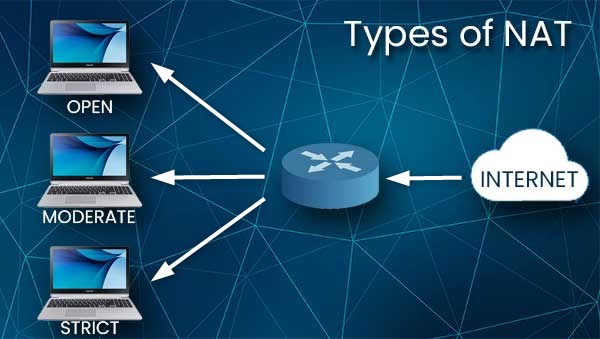
Tipo 1 - aperto
Questo tipo NAT non pone alcuna restrizione al traffico. Quando si utilizza il tipo 1, tutto il traffico in arrivo verrà passato a PS4. Tuttavia, l'impostazione del tipo NAT su aprire presenta il rischio di sicurezza di cui discuteremo più in dettaglio un po 'più tardi.
Tipo 2 - Moderato
Questo tipo NAT pone alcune restrizioni su quali porte saranno aperte e quale livello di accesso sarà consentito . Come regola generale, se il tipo NAT all'altra estremità è impostato su 1 o 2, non avrai problemi.
Tipo 3 - rigoroso
Questo tipo NAT limita gravemente tutti i dati in arrivo. È l'impostazione predefinita per la maggior parte dei router e la fonte del tuo tipo di NAT non è riuscito. Consentirà la connessione solo se il tipo NAT sull'altra estremità è impostato su Tipo 1 - Aprire.
Come puoi vedere, avrai il minor numero di problemi di connettività se si cambia il tuo tipo NAT in 1, ma questo ti esporrà a tutti i tipi di rischi di sicurezza poiché ti lascerà completamente esposto e non protetto da eventuali attacchi di hacker. Tuttavia, se si cambia il tipo NAT solo per PS4 e nient'altro sulla rete, non dovresti essere a rischio grave. In alternativa, il tipo 2 funzionerà quasi come il tipo 1, ma il tipo 3 farà quasi sicuramente problemi.
Come cambiare il tipo NAT per ottenere i migliori risultati possibili?
Puoi fare alcune cose per cambiare e risolvere il problema non riuscito del tipo NAT, ma devi essere comodo armeggiare con le impostazioni di PS4 e router .
Prima di fare qualsiasi altra cosa, scopri le tue attuali impostazioni di rete perché avrai bisogno di loro per far funzionare questo.
Imposta la PS4 come zona demilitarizzata - DMZ
DMZ è una zona buffer nella tua rete in cui è possibile assegnare uno o più dispositivi.
Un dispositivo assegnato in DMZ avrà una comunicazione non filtrata con Internet, mentre il resto della rete sarà protetto dietro il firewall.
Ci sono due modi in cui puoi farlo. Un modo è assegnare casualmente un indirizzo IP statico alla tua PS4 dalle impostazioni PS4 e quindi andare al pannello di controllo dei router per assegnare quell'IP come DMZ.
L'altro modo corretto sarebbe trovare l'indirizzo MAC PS4, aprire il pannello di amministrazione dei router mentre PS4 è online e riserve l'indirizzo IP che PS4 sta attualmente utilizzando. Quindi aggiungi quegli indirizzi IP e Mac a DMZ.
Ti mostriamo entrambi i modi per farlo, a partire dall'alto:
Vai alle impostazioni PS4 , quindi vai in rete. Selezionare Visualizza lo stato della connessione.
Scrivi le informazioni visualizzate accanto all'indirizzo IP , alla sottorete, al gateway predefinito, ai DN primari e ai DN secondari.
Ora che hai le informazioni necessarie è necessario navigare nelle impostazioni > Network > Imposta connessione Internet.
Seleziona Utilizzare Wi-Fi o utilizzare LAN a seconda di come hai collegato PS4 al router, scegli personalizzato. Per le impostazioni dell'indirizzo IP, scegli Manuale.
Ora inserisci l'indirizzo IP seguendo le informazioni del gateway predefinito dallo stato della connessione di visualizzazione, ma modifica l'ultima serie di numeri tra 130 e 150. Ad esempio, 192.168.1.135. Copia il resto delle informazioni nei campi corrispondenti. Facoltativamente, è possibile modificare i server DNS nel DNS pubblico di Google digitando 8.8.8.8 come DNS primario e 8.8.4.4 come secondario. Successivamente, è possibile eseguire un test per vedere se la modifica DNS fa alcuna differenza per quanto riguarda la velocità di connessione.
Quando riempi tutti i campi, fai clic su Avanti.
Lascia l'MTU su automatico
Non utilizzare un server proxy.
Ora controlla la connessione Internet.
A questo punto, se la connessione ha esito positivo, è fatto con la configurazione PS4.
Passa al telefono o al PC collegato allo stesso router di PS4. Apri il browser Internet e inserisci lo stesso indirizzo IP che hai fatto per il gateway predefinito.
Utilizzare il nome utente e la password dell'amministratore per il router e immettere il pannello di amministrazione dei router. È possibile trovare il nome utente e la password dell'amministratore predefinito stampato sull'adesivo sul retro del router.
Una volta che sei nel pannello di amministrazione, sfoglia le opzioni e prova a trovare una DMZ etichettata. Ogni marchio di router utilizza un'interfaccia utente e un layout diversi, quindi, se non riesci a trovare ciò che stai cercando, Google come trovare l'opzione DMZ in marke e modello .
Quando trovi l'opzione DMZ, abilitarla e immettere l'indirizzo IP assegnato a PS4 nelle impostazioni manuali (nel nostro esempio, era 192.168.1.135)
Salvare le impostazioni e riavviare il router, se necessario.
Il modo corretto per aggiungere PS4 a DMZ
Apri il menu PS4 , vai su Impostazioni> Sistema> Informazioni di sistema e scrivi l' indirizzo MAC .

Prendi il tuo telefono o PC e apri il browser Internet. Digitare l' indirizzo gateway predefinito nella barra degli indirizzi e premere Invio. Utilizzare le credenziali dell'amministratore per accedere al pannello di amministrazione dei router. Una volta che sei lì, guarda lo stato per scoprire l'indirizzo IP che sta utilizzando la tua PS4. Una volta che hai quel pezzo di dati, cerca l'opzione di prenotazione dell'indirizzo IP. La posizione può variare da router a router, quindi assicurati di avere il manuale con te, oppure puoi ricercare online dove trovarlo. Quando si individua questa opzione, fare clic su Nuovo e immettere l'indirizzo IP che viene utilizzato PS4 e l'indirizzo MAC che hai trovato nelle informazioni di sistema.
Dopo averlo fatto, trova un'opzione DMZ (la posizione varierà anche a seconda della marca e del modello) e aggiungere, ora statico, indirizzo IP PS4S a DMZ.
UPNP
UPNP sta per plug and play universali. È una caratteristica che consente la comunicazione gratuita tra tutti i dispositivi sulla tua rete ma, hai già indovinato, presenta un grave rischio per la sicurezza. Abilitare UPNP trasformerà la tua rete domestica in un libero per tutti, quindi se un hacker vuole fare delle cose cattive per te, non ci sarà nulla che gli impedisca di fare ciò che vuole.
Per abilitare l'UPNP , dovrai accedere al pannello di amministrazione dei router usando lo stesso metodo sopra descritto, individuare questa opzione e abilitarla.
Port forwarding
L'inoltro a porte è probabilmente il metodo più affidabile per modificare il tipo NAT per aprire per la tua PS4, ma richiederà più lavoro.
Innanzitutto, dovrai assegnare un indirizzo IP statico alla tua PS4, proprio come hai fatto con DMZ, ma invece di aggiungere quell'indirizzo alla DMZ, andrai a Port Forwarding . Ora, diversi giochi usano porte diverse, quindi dovrai andare online e ricercare quali porte inoltrano per ogni gioco che gioca. Per questo esempio, useremo Call of Duty: Black Ops 3.
Scegli 3074 per l'intervallo di porte esterne e UDP per il protocollo . L'indirizzo IP interno sarà quello che hai assegnato a PS4.
Cgnat
Se nessuno dei metodi di cui sopra funziona, contattare l'ISP per vedere c'è un ulteriore livello NAT dalla loro parte. Alcuni ISP implementano un ulteriore livello NAT chiamato NAT di grado Carrier e dovranno apportare alcune modifiche per consentire di aprire il tipo NAT per la tua PS4.
Se ti trovi in Cina, nulla di tutto ciò probabilmente non funzionerà poiché Internet è fortemente regolato per tutti gli utenti.
